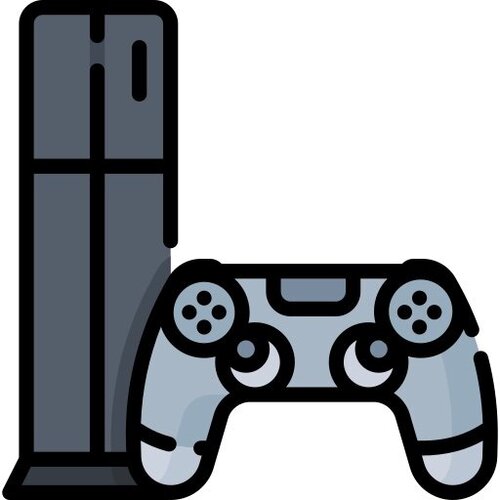246 archivos
-
Binary File Reader
Binary File Reader es una aplicación para Windows que nos ayuda a decodificar los archivos .bin.
Instrucciones de uso
Establecer bloque Por ejemplo, Player.bin bloque = 392 Establecer índice Este uso para Player ID, posición de inicio = 8 y longitud = 8bytes Establecer Rango de datos a buscar Data Start = Byte to Start, Data End = Byte to End, y elija Block, 4bytes es común. Abrir archivo y cargarlo Escriba el ID del jugador en el cuadro de texto para encontrar el jugador, por ejemplo Messi es 7511 Escriba el valor a buscar en el cuadro de texto, elija la longitud del valor con el botón numérico arriba-abajo de la bandeja y pulse Buscar. El bloque que contiene el valor será elegido. La aplicación ha sido creada por hdv179.
-
Bitcoin Core
Bitcoin es una innovadora red de pagos y una nueva clase de dinero.
Bitcoin usa tecnología peer-to-peer o entre pares para operar sin una autoridad central o bancos; la gestión de las transacciones y la emisión de bitcoins es llevada a cabo de forma colectiva por la red.
Bitcoin es de código abierto; su diseño es público, nadie es dueño o controla Bitcoin y todo el mundo puede participar. Por medio de sus muchas propiedades únicas, Bitcoin permite usos interesantes no contemplados por ningún sistema de pagos anterior.
-
Bloatynosy
Bloatynosy es una aplicación para para Windows 10 y Windows 11 que nos permite personalizar fácilmente nuestro sistema.
Características:
Funciones nativas (sin aplicaciones web basura) Volvemos a lo básico: eficiente y fácil de usar Sin integración con IA/Copilot Enfocado en lo esencial Qué viene a continuación:
WinModder regresa para ofrecer aún más personalizaciones Próximamente habrá localizaciones para un alcance global Bloatynosy Nue es una aplicación creada por Bel.
-
Blowcrypt
probably the best blowcrypt script for you eggdrop ;)
Installation:
copy the .conf and .tcl file into your eggdrops script directory and add: 'source scripts/blowcrypt.tcl' to your eggdrops configuration file. edit the blowcrypt.conf (options should be self explaining). rehash, thats it! Changelog:
typo (exlusive-binds) fixed!! fixed bug on nicks with special chars fixed bug with " ... messages more eggdrop-like behaviour ( even messages w/o ':' are valid for 1 word ) fixed nicktracker -
BlueStacks
BlueStacks es un emulador de Android para Windows y macOS que nos permite ejecutar aplicaciones y juegos de forma remota.
Su instalación es tan sencilla como descargar la versión correspondiente a nuestro sistema operativo, descomprimirla, lanzar el ejecutable y seguir las instrucciones que aparece en pantalla.
Nota: Es necesario utilizar una cuenta de Google.
-
BlueZ
BlueZ provides support for the core Bluetooth layers and protocols. It is flexible, efficient and uses a modular implementation. It has many interesting features:
Complete modular implementation Symmetric multi processing safe Multithreaded data processing Support for multiple Bluetooth devices Real hardware abstraction Standard socket interface to all layers Device and service level security support Currently BlueZ consists of many separate modules:
Bluetooth kernel subsystem core L2CAP and SCO audio kernel layers RFCOMM, BNEP, CMTP and HIDP kernel implementations HCI UART, USB, PCMCIA and virtual device drivers General Bluetooth and SDP libraries and daemons Configuration and testing utilities Protocol decoding and analysis tools -
Bootable USB Drive Creator Tool
Aplicación para Windows que permite utilizar una memoria USB como dispositivo de arranque.
-
BsPatch
BsPatch + BSDiff + Patches.
-
Bugatsinho - Add-on para Kodi
Bugatsinho es un repositorio en forma de plugin para Kodi que nos da acceso a una gran cantidad de add-ons de terceros no disponibles en el repositorio oficial, especializados en su mayoría en películas, series, documentales, retransmisiones deportivas y demás, al estilo de Luar.
¿Cómo instalar Luar en Kodi?
Descargamos el archivo desde aquí mismo de forma completamente gratuita. Abrimos Kodi y nos vamos a Configuración - Add-ons - Instalar desde un archivo .zip Seleccionamos el archivo repository.bugatsinho-X.X.zip que hemos descargado y listo, ya lo tendremos instalado. -
C64 Forever
Cloanto, developers of Commodore/Amiga software since the 1980s, has introduced C64 Forever, the official CBM 8-bit preservation, emulation and support package. C64 Forever embodies an intuitive player interface, backed by a built-in database containing more than 5,000 C64 game entries.
Support for the innovative RP9 format allows for advanced title authoring, preservation and easy cross-platform playback.
-
Calibre
Calibre es una aplicación para Windows, macOS y Linux que nos permite gestionar todo lo relacionado con nuestros eBooks, como pasar archivos .epub del ordenador a un lector de libros electrónicos como el Kindle, hacer copias de seguridad o administrar nuestra biblioteca, entre otras cosas.
Como meter libros en Kindle utilizando Calibre
Añadir libros a un Kindle en formato .epub utilizando Calibre es un proceso rápido y sencillo. Una vez tengamos descargado el archivo .epub del libro en cuestión solo tenemos que conectar el Kindle al ordenador, sea por WiFi o USB, y seguir estos pasos:
Utilizar la opción "Añadir libro", situada en la parte superior izquierda, seleccionar el .epub y aceptar. Una vez añadido el libro a Calibre, simplemente elegimos la opción "Enviar al dispositivo" -> "Enviar formato específico para" -> "Memoria Principal". Aceptamos, esperamos que termine y listo, ya lo tendremos en nuestra biblioteca de Kindle listo para ser leído. -
CCS64
CCS64 is a Commodore 64 Emulator for PC and also in the future other platforms. It was developed by me, Per Håkan Sundell, as my Master Thesis at my university in 1995 and have been expanded a lot since then.
My personal interest in the C64 has been very intensive since 1983 when I was spending nearly all my time with it, and I was deeply involved in the so called "Scene".
When I later in 1987 bought my Amiga 500, I missed the old good times I had with my C64 and since then I have tried my very best to make all the old programs to work on my new machines.
One of my first attempts was to resurrect the old C64 music, the famous SID chip. In 1990 I and Ron Birk released a demo called "100 most remembered C64 tunes" which was very popular, and in 1991 we released the very first tool for Amiga called "PlaySID" which later inspired a lot of similar programs on other platforms.
CCS64 is a program that runs on your PC that turns your computer into an old Commodore 64 computer. This means that the program simulates, or rather emulates the old computer, enabling you to run most of the old software you had for that old machine, running it just like it would in the past.
Of course there are some small differences compared to the real thing, but my goal has been to minimize the differences as much as it is possible.
-
CDRWin
CDRWIN is a CD and DVD recording program supporting binary (.BIN), cue sheets (.CUE), overburning, MP3 burning, disc copy, track ripping, and much more.
-
cgminer
cgminer es una aplicación de minería FPGA y ASIC multi-hilo y multi-pool para bitcoin.
Creado por kanoi.
-
ClipGrab
ClipGrab is a free downloader and converter for YouTube, Vimeo, Facebook and many other online video sites.
It converts downloaded videos to MPEG4, MP3 or other formats in just one easy step.
Have a Windows and a macOS version.
-
ClipMenu
A clipboard manager for Mac OS X.
New ClipMenu, completely rebuilt using Swift language, is now under development.
Dependencies
The source code is dependent on some libraries. You have to download and install them if you want to compile, run, or test the source code.
PTHotKey by Quentin D. Carnicelli Shortcut Recorder by contributors to ShortcutRecorder Sparkle by Andy Matuschak DBPrefsWindowController by Dave Batton Google Toolbox for Mac by Google Inc. BWToolkit by Brandon Walkin Author
Naotaka Morimoto (@naotakaM)
License
ClipMenu is available under the MIT license. See the LICENSE file for more info.
Icons are copyrighted by their respective authors.
-
Clipy
Clipy is a Clipboard extension app for macOS.
Requirement: macOS 10.10 Yosemite or higher.
Licence
Clipy is available under the MIT license. See the LICENSE file for more info.
Icons are copyrighted by their respective authors.
Special Thanks
Thank you for @naotaka who have published ClipMenu as OSS.
-
CMake
CMake is an open-source, cross-platform family of tools designed to build, test and package software.
CMake is used to control the software compilation process using simple platform and compiler independent configuration files, and generate native makefiles and workspaces that can be used in the compiler environment of your choice.
The suite of CMake tools were created by Kitware in response to the need for a powerful, cross-platform build environment for open-source projects such as ITK and VTK.
-
ColorControl
ColorControl es una aplicación para Windows que nos permite cambiar fácilmente la configuración de pantalla de NVIDIA y AMD y/o controlar los televisores LG y Samsung para tener acceso desde el ordenador a diferentes configuraciones, menús ocultos y demás.
Controlador NVIDIA/AMD
Si posee una tarjeta gráfica NVIDIA o AMD, esta aplicación le permite no solo ajustar la configuración básica de la pantalla, sino también algunas configuraciones ocultas. Para las tarjetas gráficas NVIDIA y AMD, puede configurar sus propios ajustes preestablecidos para cambiar la profundidad de color (6 a 16 bpc), el formato de color (RGB/YUV), la frecuencia de actualización, el tramado y la configuración HDR. Puede asignar un método abreviado de teclado global a cada ajuste preestablecido para cambiar la configuración de pantalla (¡y HDR!) con solo presionar un par de teclas. El controlador NVIDIA incluso tiene algunas opciones más:
Rango dinámico: VESA (RGB completo) o CEA (RGB/YUV limitado) Espacio de color: para cambiar el espacio de color, pero es posible que su televisor no admita la mayoría Tramado: puede definir el modo de tramado (Temporal o Espacial) y la profundidad de bits del tramado. Notas:
Para que se aplique una configuración específica, debe incluirla dentro del ajuste preestablecido. Simplemente haga clic en el elemento del menú "Incluir" y una vez marcado, estará listo.
Controlador LG
Si posee un televisor LG reciente (2018 o posterior, es posible que funcione uno anterior), puede controlar su televisor a través de la aplicación (no se necesita tarjeta gráfica NVIDIA o AMD). Al iniciar la aplicación, detectará automáticamente los televisores (ver más abajo) si están en la misma red que su PC.
Si un televisor está encendido, mostrará una ventana emergente mediante la cual podrá permitir que ColorControl envíe comandos a su televisor. Esto solo sucederá la primera vez o cada vez que haya un cambio en los permisos requeridos. Es posible que una nueva versión de ColorControl necesite esto.
También es posible agregar un televisor manualmente usando el botón "Agregar". Se requiere un nombre y una dirección IP, la dirección MAC solo es necesaria para Wake-On-Lan. También puedes configurar cuándo encender o apagar automáticamente tu televisor:
Encendido después del inicio de la PC Encendido después de reanudar Apagar al apagar Apagar en espera Apagar en el protector de pantalla y encender cuando el protector de pantalla se desactiva Preajustes
Con los ajustes preestablecidos puedes realizar acciones en tu televisor que normalmente harías a través del control remoto. Propiedades de un preset:
Nombre: complete su propio nombre/descripción Dispositivo: seleccione el televisor en el que realizar la acción. El valor predeterminado es "Dispositivo seleccionado globalmente", que es el dispositivo seleccionado en el menú desplegable de dispositivos superior. Aplicación: seleccione la aplicación para iniciar que esté instalada en su televisor (opcional) Atajo: ingrese el atajo global para ejecutar este ajuste preestablecido Pasos: pasos a ejecutar de forma secuencial. Estos pasos pueden ser: Botones del control remoto: como DERECHA, IZQUIERDA, ENTRAR, etc. Acciones: cambie directamente la configuración de la imagen como luz de fondo, contraste, modo de imagen, etc. En un cuadro de diálogo debe especificar el valor. Ajustes preestablecidos de NVIDIA/AMD: agregue aquí los ajustes preestablecidos de NVIDIA o AMD que también deben ejecutarse Además, puede agregar un activador a un ajuste preestablecido, lo que significa que se ejecutará automáticamente cuando se esté ejecutando un proceso en su PC.
Detección automática de tu televisor
Compruebe si el televisor aparece en el Administrador de dispositivos de Windows (Win+X -> Administrador de dispositivos) en Dispositivos de medios digitales. De lo contrario, agregue el televisor usando Configuración (Win+I) -> "Dispositivos" -> "Agregar Bluetooth u otro dispositivo" -> "Todo lo demás", luego seleccione su televisor por nombre. Ahora debería aparecer en el Administrador de dispositivos. (Si su televisor no se muestra al agregar dispositivos, entonces su PC no puede ver el televisor en la red, verifique la configuración de red tanto en la PC como en el televisor).
NOTA: Es posible que deba agregar el televisor como dispositivo más de una vez antes. aparece en el Administrador de dispositivos, ya que Windows puede detectar el televisor como varios dispositivos.
WinPcap ya no se usa de forma predeterminada, pero si recibe errores de WinPcap, descargue e instale Npcap en el modo de compatibilidad con WinPcap. WinPcap se deprecia en Windows 10.
En la pestaña Opciones puede ajustar algunos parámetros y/o habilitar algunas configuraciones.
ColorControl es una aplicación creada por Maassoft.
-
CoMachina
CoMachina se esfuerza por brindar un toque de frescura al automatizar, transformar y revolucionar la forma en que navega por Windows y adaptarla a sus necesidades.
Se trata de una aplicación WebView2 híbrida diseñada para simplificar la navegación a través de Windows 11/10. Es un cliente estático actualmente sin integración de IA, pero no solo habla como Microsoft Copilot sino que también actúa. Puede acceder y ajustar áreas cruciales de Windows e incluso realizar algunas de las configuraciones más importantes con él. Todavía es una versión preliminar, pero está en funcionamiento. No estoy muy seguro de qué dirección tomar todavía, esperando ansiosamente lo que Microsoft tiene reservado para la integración de aplicaciones e inteligencia artificial. No dudes en echarle un vistazo si estás interesado.
Se supone que la aplicación debe hacer lo que originalmente debía hacer Microsoft Copilot (con suerte, algún día podrá hacerlo): navegar por las opciones, abrir configuraciones y facilitar el manejo del sistema. Con el tiempo, la aplicación abarcará muchas funciones y posiblemente absorberá algunas funciones o aplicaciones completas de mi parte. Microsoft está implementando sus planes de IA de manera más agresiva. Incluso nuestro querido Bloc de notas podría verse afectado. Tengo curiosidad por ver hacia dónde se dirige Microsoft y, en consecuencia, hablaré con CoMachina. Echa un vistazo al primer adelanto y deja algunas sugerencias.
¿Cómo funciona?
Simplemente ejecute CoMachina.exe. Puede eliminar la carpeta de caché CoMachina.exe.WebView2 en cualquier momento.
Soporte
Las aplicaciones WebView2 se pueden ejecutar en las siguientes versiones de Windows:
Windows 11 Windows 10 Windows 10 IoT Enterprise LTSC x32 2019 Windows 10 IoT Enterprise LTSC x64 2019 Windows 10 IoT Enterprise 21h1 x64 Servidor Windows Server 2022 Servidor Windows Server 2019 Servidor Windows Server 2016 Aplicación creada por buitbybel.
-
COMDLG32.OCX
El archivo COMDLG32.OCX es indispensable para el correcto funcionamiento de algunos programas, pero por alguna extraña razón no viene de serie incluido en Windows.
Instalación:
Descarga y descomprime COMDLG32OCX. Copia el archivo COMDLG32.OCX a C:\Windows\System Abre la línea de comandos con derechos de administración (click derecho y ejecutar como administrador) Escribe "cd C:\Windows\System" y pulsa intro Escribe "regsvr32 comdlg32.ocx" y pulsa intro -
CoreELEC
CoreELEC es una distribución de Linux, creada como bifurcación menor de LibreELEC, con 'sistema operativo suficiente' para ejecutar el galardonado software Kodi en hardware popular de bajo costo, como las RaspBerry Pi.
CoreELEC ha sido creado por AlexELEC y su equipo.
-
Coreutils
The GNU Core Utilities are the basic file, shell and text manipulation utilities of the GNU operating system.
These are the core utilities which are expected to exist on every operating system.
-
Corsair iCUE
iCUE es una aplicación para Windows que nos permite sincronizar por completo la iluminación RGB de todos sus dispositivos Corsair compatibles para disfrutar de un espectáculo de iluminación incomparable en todo el equipo.
También nos permite monitorizar las temperaturas en tiempo real, configure efectos de iluminación personalizados para que le informen si las temperaturas empiezan a ser altas y cree curvas de ventilación automatizadas para ajustar la velocidad de los ventiladores.
Perfiles personalizables
Ajuste el rendimiento de su sistema en función de la actividad: cree un modo silencioso para centrarse en el trabajo, un modo de rendimiento máximo para jugar con ajustes altos o cualquier otro nivel intermedio.
-
CPU-Z
CPU-Z is a freeware that gathers information on some of the main devices of your system :
Processor name and number, codename, process, package, cache levels. Mainboard and chipset. Memory type, size, timings, and module specifications (SPD). Real time measurement of each core's internal frequency, memory frequency. Configuration file
CPU-Z uses a configuration file, cpuz.ini, that allows to set several parameters for the program. The cpuz.ini file must be in the same directory as cpuz.exe. Note that the use of this file is optional. If no .ini file is found, default values will be used. It looks like this :
[CPU-Z] TextFontName=Verdana TextFontSize=13 TextFontColor=000060 LabelFontName=Verdana LabelFontSize=13 PCI=1 MaxPCIBus=256 DMI=1 Sensor=1 SMBus=1 Display=1 UseDisplayAPI=1 BusClock=1 Chipset=1 SPD=1 CheckUpdates=1 by CPUID.
-
Recientemente actualizado
-
Novedades populares




.thumb.jpg.93114f3151ae5901bd7f3a138e76d659.jpg)